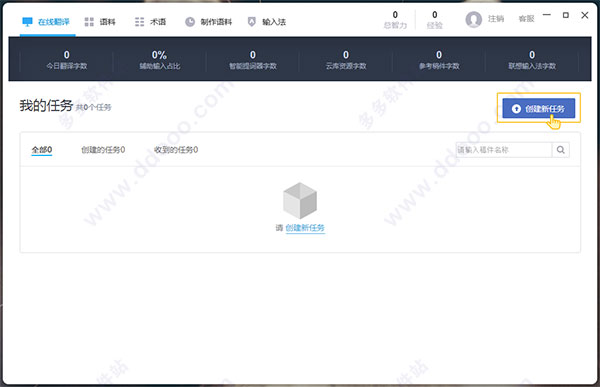
功能特色
1、人机互动,轻敲做你的私人翻译助理你专心翻译就好,轻敲会不断学习你的风格、语气,还会根据你输入的内容自动调整译文,将最合适的译文推荐给你
2、保留原文排版样式,让你在熟悉的场景中翻译
无论是word/ppt/excel...,轻敲将保留所有样式和排版,让你就像在原文中翻译一样流畅自如
3、便捷使用历史稿件,避免重复翻译
你只需要批量上传翻译过的原文和译文,轻敲帮你做成语料,帮你进行语料匹配
4、语料和术语一键匹配
已经有的语料和术语,直接导入,轻敲先帮你预翻译一遍,哪些句子有语料,哪些句子有术语,一目了然!
轻敲互动翻译使用教程
1、创建翻译任务点击【开启互动翻译之旅】,登录后,进入我的任务页面
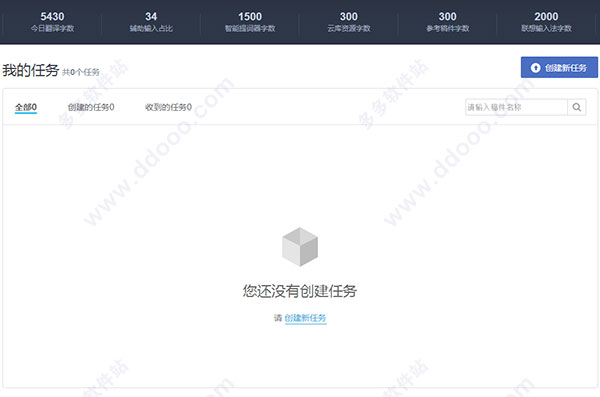
点击【创建新任务】,开始创建一个新的翻译任务。依次上传文档,选择语种方向,稿件领域,点击【开始翻译】,即可进入翻译页面。创建任务过程中可以上传历史稿件,设置语料库、术语库,也可直接开始翻译。
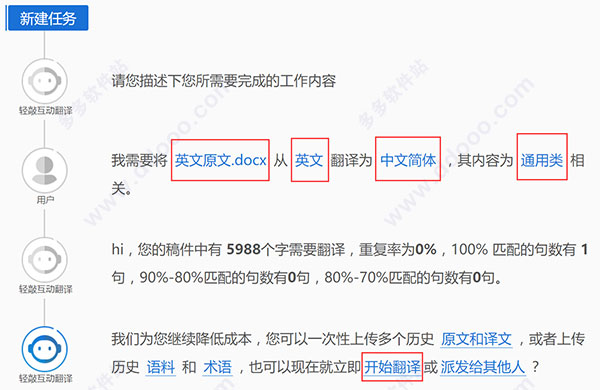
2、在线翻译
快捷键说明:
Enter:选用第一个联想词(工具栏)
Shift+Enter:选用所有联想词(工具栏)
Ctrl+Enter:保存并下一句
①预翻译
开始翻译之前,可点击顶部菜单栏中的【预翻译】,系统将自动进行语料和术语匹配,并将匹配的词语和句子在原文中进行标记。绿色为术语标记,黄色为语料标记。
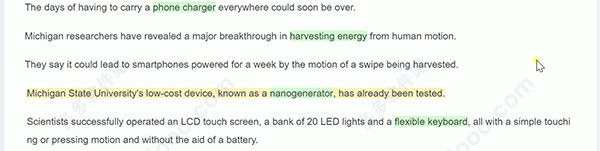
②翻译
点击【开始翻译】按钮,并单击选中第一句话,即可开始翻译
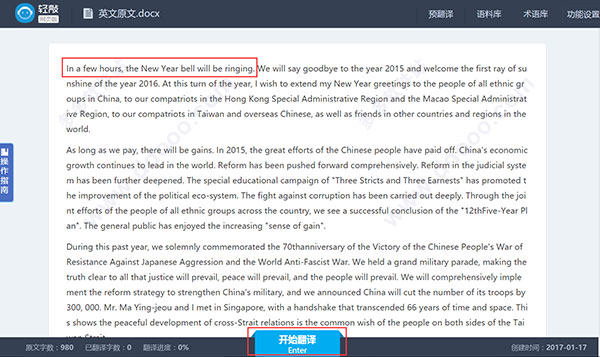
如下图,红框内区域,依次为原文区、词汇提示区、译文区。
可单击或按“enter”键将词汇提示区的单个词语移动到译文区,也可按“shift+enter”键将提示译文全部移动到译文区。同时,译文区可手动输入。
当前句翻译完成后,可按“ctrl+enter”键保存并进入到下一句,也可点击【保存】按钮保存并进入到下一句。
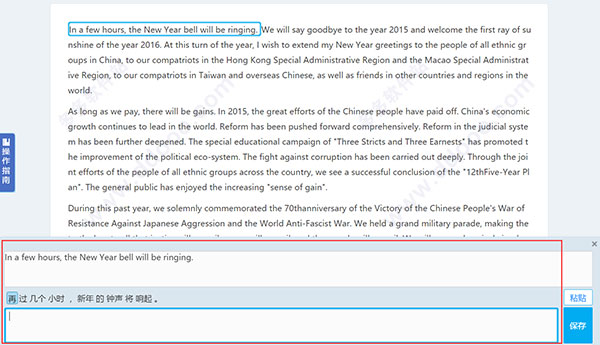
翻译完成后,点击翻译框右上角“×”,即可关闭翻译框。

点击右上角【导出】按钮即可导出当前翻译的译文。
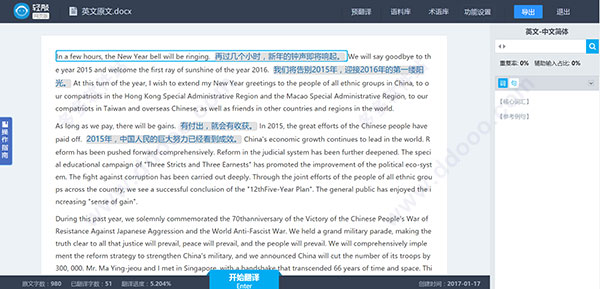
可选择导出纯译文、原文译文段段对照两种方式。
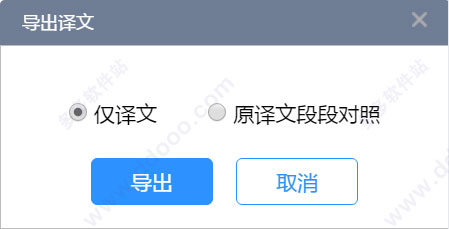
3、术语库(语料库)
点击【术语】,进入术语库管理页面。
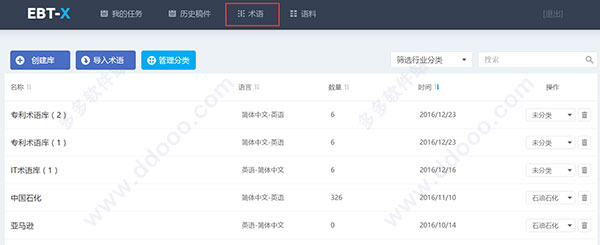
点击【创建库】,弹出术语库创建弹框。
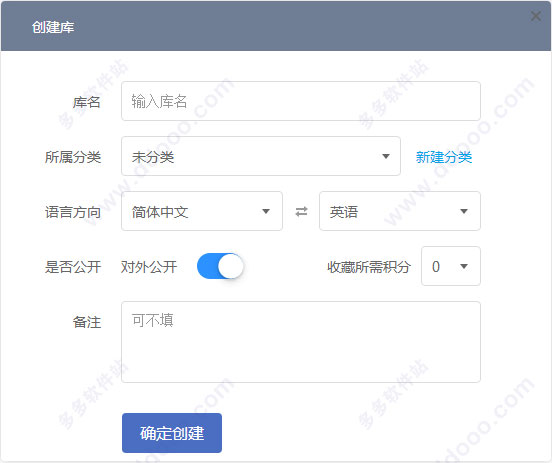
点击【导入术语】,进入导入术语页面,支持Excel/Word/Txt格式。
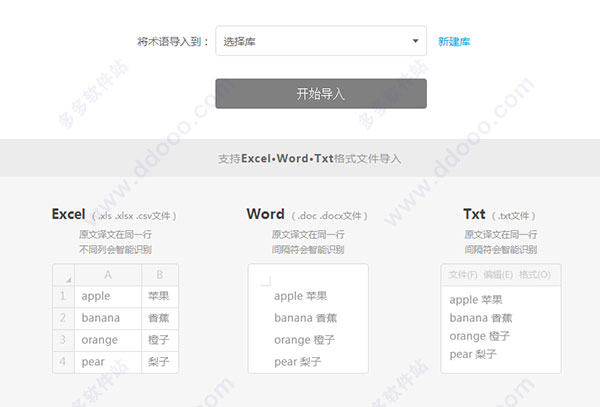
点击【管理分类】可修改已有分类。
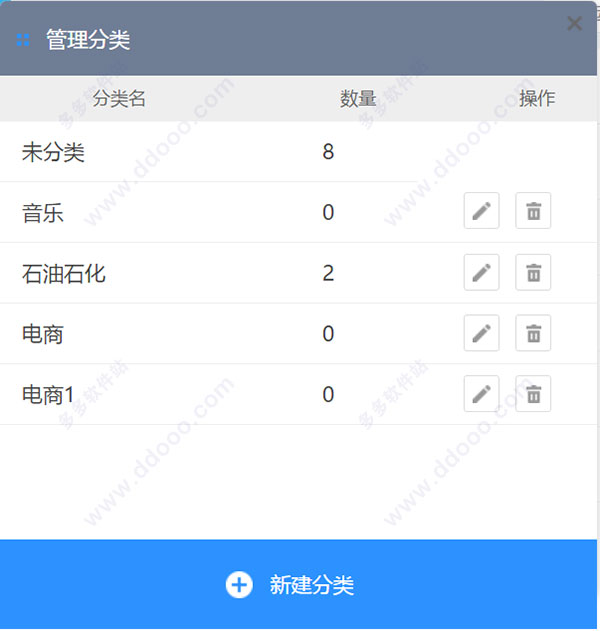
4、历史稿件
点击【历史稿件】,进入历史稿件列表页面。
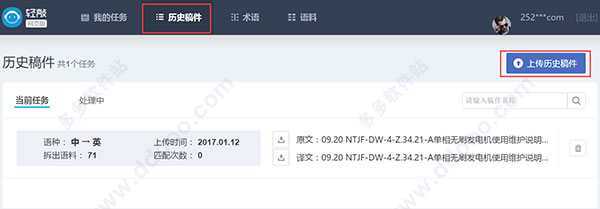
点击【上传历史稿件】按钮,开始上传历史稿件。可批量上传多个历史稿件。暂只支持word格式。
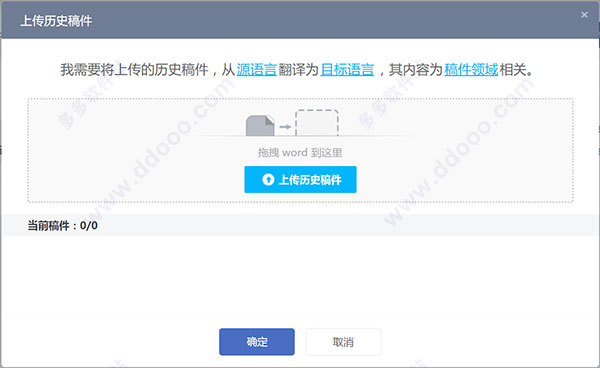
历史稿件上传成功后,在列表中可查看历史稿件中对齐语料的数量。
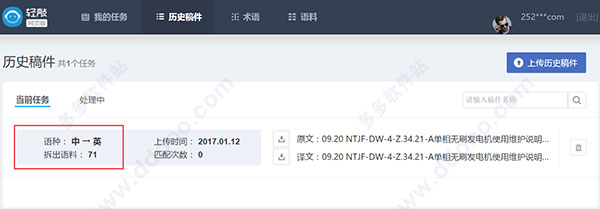
翻译过程中,系统会自动将对齐的语料与当前稿件进行匹配,匹配到的句子,会在原文中进行标记。
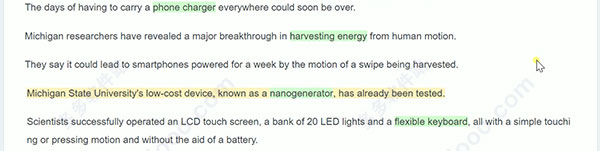 >
>下载仅供下载体验和测试学习,不得商用和正当使用。
下载体验
